¿Quieres sacar de una foto a una persona, una valla o algo que se coló justo cuando apretaste en el botón de disparar? Si tienes un iPhone te recomendamos las mejores apps de edición con las que eliminar todo lo no deseado de cualquier imagen: en pocos pasos y de forma automática.
La última tendencia en edición de fotografía son los "borradores mágicos", una herramienta que permite eliminar de las imágenes aquellos elementos que no se desean. Los Google Pixel 6 la integran de serie, también marcas como Samsung o Xiaomi incluyen una función similar en sus aplicaciones de galería. No sólo eso: en las tiendas hay multitud de apps que prometen hacer desaparecer lo que enturbia la foto. Elegimos las mejores para el iPhone.
Touch Retouch
Es una de las primeras que surgieron con la idea de eliminar mágicamente de las fotos desde personas a objetos. Es muy sencilla de utilizar, muy potente y nuestra primera recomendación para la tarea que nos ocupa: la edición de imágenes para extraer automáticamente elementos no deseados.
Touch Retouch es una app de pago que vale muchísimo la pena incluir en la biblioteca de editores de fotos: por los 1,99 euros que cuesta ofrece una utilidad inabarcable. La aplicación permite eliminar objetos y personas pintando sobre la superficie a borrar para, después, dejar que Touch Retouch interprete la escena y cubra el hueco a base de clonar los alrededores e "inventarse" lo que había detrás de lo borrado.
El resultado no siempre es el mejor, es algo que ocurre con cualquier herramienta automática. Aun así, es imprescindible para quienes busquen un excelente eliminador de objetos: Touch Retouch casi hace magia.
TouchRetouch
Adobe Lightroom
La app de edición fotográfica es muy potente y ofrece multitud de herramientas, entre ellas la de "Corrección". Con este pincel resulta posible eliminar objetos, personas o cables de una imagen: después de pintar sobre la pantalla Lightroom se encargará de aplicar el clonado para que desaparezca la selección.
Adobe Lightroom no es tan eficiente como Touch Retouch eliminando elementos, pero se basta y se sobra para pulir lo no deseado de una imagen. E incluye todo lo necesario para preparar la imagen de cara a publicarla en redes sociales, por ejemplo: sin coste y sin la necesidad de una suscripción de Adobe.
Adobe Lightroom: Editar fotos
Adobe Photoshop Express
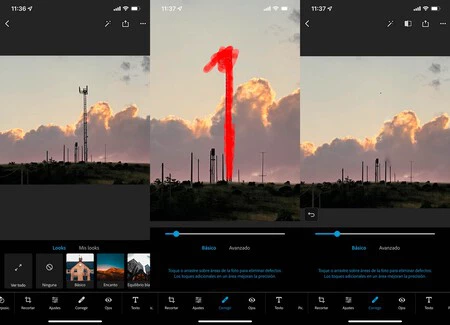
La herramienta es la misma que en Lightroom, la denominada como "Corregir", también la forma de aplicarla, y su funcionamiento, son muy similares: hay que cubrir lo que se quiera eliminar a base de pintar con el pincel y Photoshop Express se encargará de eliminarlo aplicando tampón de clonar.
Los resultados son bastante buenos en fotos tomadas en exteriores y siempre que haya suficiente espacio alrededor de lo que se desee eliminar como para que Photoshop Express pueda clonarlo rellenando el hueco. Además, es un excelente editor general de imágenes, por lo que vale la pena utilizarlo antes de publicar cualquier foto: es una app gratuita y no necesita suscripción de Adobe.
Photoshop Express Editor Fotos
Pixelmator
Uno de los mejores editores de fotografía para macOS que también ofrece app móvil. Su potencia es muy alta, también el número de herramientas incluidas lo es. Y, aunque no sólo vale para borrar elementos no deseados de una imagen, Pixelmator logra esta función con suficiente nota.
La función que buscamos se denomina como "Retocar" y se encuentra dentro de las herramientas (hay que pulsar en el icono de brocha que aparece en la parte superior de la pantalla). Una vez apretado en la tirita de retoque basta con dibujar sobre lo que desee eliminarse: Pixelmator clonará los alrededores para cubrir el vacío.
El procesado del retoque está a mejor nivel que el de Adobe, pero no empaña el excelente trabajo que hace Touch Retouch. En el caso de que ya tengas Pixelmator en tu iPhone o iPad nuestra recomendación es que también lo utilices para eliminar los elementos no deseados de las fotos: hace un trabajo más que decente con este cometido.
Pixelmator
- Desarrollador: Pixelmator Team
- Descárgalo en: App Store
- Precio: 4,99 euros
- Categoría: Fotografía





